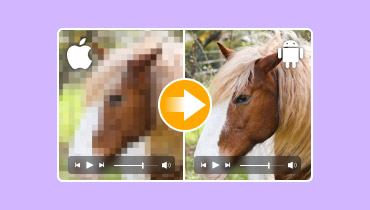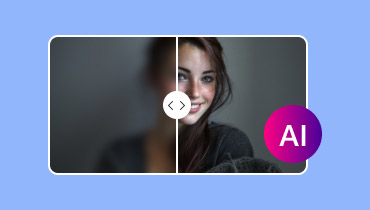Panduan Mudah: Cara Mewarnai Video Hitam Putih
Foto dan video hitam-putih memiliki daya tarik estetika yang unik, diperkuat oleh filter nostalgia waktu dan kenangan. Namun, ada kalanya kita ingin mewarnainya—untuk melihat bagaimana foto-foto itu akan tampak dalam rona cerah, apakah akan terasa lebih hidup, seolah hidup kembali.
Banyak yang memiliki keinginan serupa, berharap dapat mengembalikan warna pada film-film lama dan video keluarga. Oleh karena itu, banyak pengembang perangkat lunak penyunting video memanfaatkan peluang ini, menambahkan fitur pewarnaan untuk video hitam-putih.
Tapi di mana Anda dapat menemukan perangkat lunak yang tepat, dan cara mewarnai video hitam putih menggunakannya?
Artikel ini telah menyiapkan panduan lengkap untuk Anda, yang mencakup perangkat lunak restorasi dan pengeditan video profesional, serta berbagai alat daring. Di mana pun Anda ingin bekerja, selalu ada yang cocok untuk Anda.
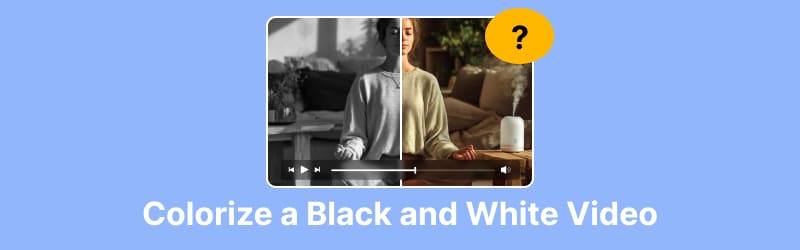
ISI HALAMAN
- Bagian 1. Mengapa Kita Mewarnai Video Hitam Putih?
- Bagian 2. Cara Mewarnai Video Hitam Putih Melalui Vidhex
- Bagian 3. Cara Menambahkan Warna ke Video Hitam Putih di Perangkat Lunak Pengeditan
- Bagian 4. Cara Membuat Video Hitam Putih Berwarna dengan Alat Online
- Bagian 5. FAQ Tentang Mewarnai Video Hitam Putih
Bagian 1. Mengapa Kita Mewarnai Video Hitam Putih?
Dalam pengantar bagian sebelumnya, kami telah membahas secara singkat mengapa seseorang mungkin ingin mewarnai video hitam-putih. Sebelum membahas prosesnya di subbagian ini, mari kita bahas terlebih dahulu jawaban atas pertanyaan ini.
• Nilai Emosional
Saat menonton rekaman hitam-putih lama, Anda mungkin menerapkan lapisan nostalgia yang tebal pada warna-warnanya, selalu merasa gambar-gambar tersebut kurang autentik—seolah-olah dipisahkan oleh jarak waktu yang sangat jauh.
Namun, ketika warna autentik diterapkan, Anda mendapatkan kesan langsung bahwa peristiwa-peristiwa tersebut terjadi di dunia penuh warna yang sama dengan yang Anda huni. Batas waktu pun sirna, menempatkan Anda di ruang yang sama dengan para karakter di layar.
• Pengalaman Menonton
Bagi mereka yang lahir di dunia berwarna, menonton kembali film atau kaset video lama sering kali terasa mengagetkan dan tidak nyaman.
Pewarnaan ulang membuat karya-karya tersebut lebih layak ditonton, yang tidak diragukan lagi menyegarkan karya-karya klasik bagi pemirsa modern.
• Karya Kreatif
Rekaman arsip dan dokumenter merupakan sumber daya kreatif yang luar biasa. Namun, memasukkan klip hitam-putih ke dalam rekaman berwarna justru menciptakan diskontinuitas yang mencolok. Dengan pewarnaan ulang, konten ini menjadi ideal untuk iklan modern atau segmen media sosial.
Bagian 2. Cara Mewarnai Video Hitam Putih Melalui Vidhex
Baiklah, saya harap Anda sekarang mengerti pentingnya menambahkan warna pada foto hitam putih. Jadi, mari kita bahas cara menambahkan warna pada video hitam putih.
Pertama, mari kita lihat perangkat lunak desktop profesional untuk pemrosesan warna: Vidmore Vidhex.
Aplikasi ini menggunakan teknologi AI untuk menganalisis setiap frame video Anda secara otomatis, mengidentifikasi adegan, orang, dan lanskap secara cerdas. Berdasarkan hal ini, aplikasi ini menambahkan warna yang realistis untuk Anda.
Jangan khawatir—perangkat lunak ini tidak memerlukan penyesuaian manual. Anda hanya perlu mengunggah video, klik, dan menerima rekaman berwarna Anda.
Fitur utama
- Segera ubah video hitam-putih menjadi rekaman berwarna.
- Tingkatkan SD ke HDR, tingkatkan rekaman Anda ke kualitas warna sinematik.
- Tingkatkan kecerahan untuk menyempurnakan video dengan cahaya redup atau kurang pencahayaan.
- Menyesuaikan kontras, kecerahan, saturasi, dan keseimbangan warna secara otomatis.
- Hilangkan rekaman yang goyang dengan satu klik.
Berikut cara membuat video hitam putih berwarna dengan Vidhex.
Langkah 1. Unduh dan instal Vidhex di komputer Anda. Pilih Pewarnaan hitam putih pada antarmukanya.
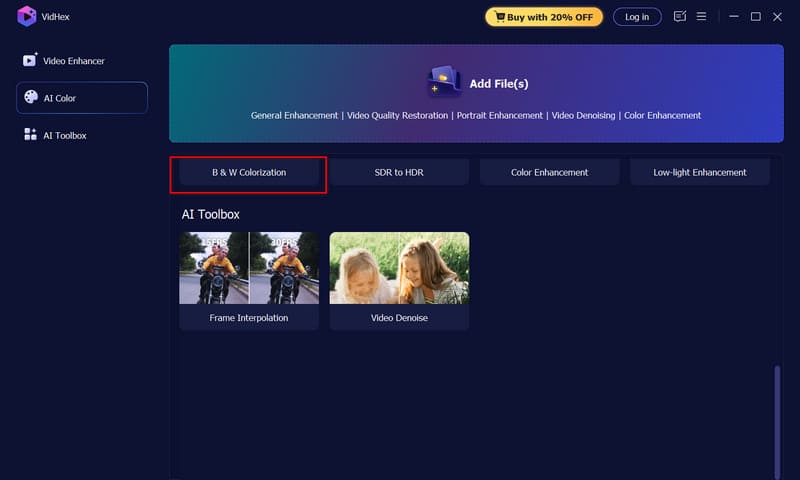
Langkah 2. Sistem akan meminta Anda untuk mengunggah video. Kemudian, pilih model warna yang sesuai dengan preferensi Anda. Pratinjau efeknya.
LANGKAH 3. Jika Anda puas dengan hasilnya, klik Ekspor Semua untuk mengunduh video yang dipulihkan.
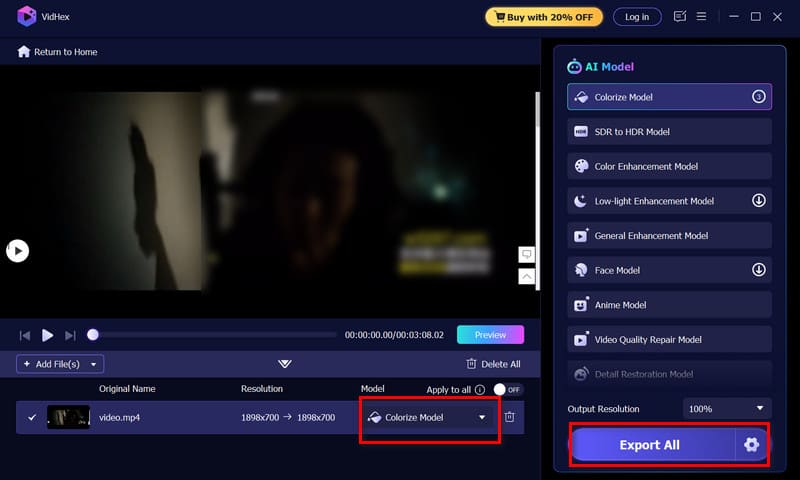
Bagian 3. Cara Menambahkan Warna ke Video Hitam Putih di Perangkat Lunak Pengeditan
Jika Anda merasa AI kurang presisi atau kurang bisa dikustomisasi dan ingin mengontrol sendiri hasil akhirnya, kami sarankan untuk menggunakan perangkat lunak penyunting video profesional berpresisi tinggi seperti Adobe Premiere Pro dan DaVinci Resolve. Keduanya merupakan pemimpin industri yang terkenal akan kemampuan koreksi warnanya.
Dengan alat-alat ini, Anda dapat menyesuaikan area individual secara manual untuk memastikan kustomisasi menyeluruh dan mencapai hasil yang sepenuhnya sesuai dengan visi Anda. Namun, pendekatan ini jauh lebih rumit dan memakan waktu dibandingkan menggunakan AI. Jika Anda seorang pemula, pendekatan ini mungkin akan terasa menantang pada awalnya dan membutuhkan proses pembelajaran untuk menguasainya.
Di bawah ini, kami uraikan secara singkat cara mengubah video hitam-putih menjadi berwarna menggunakan Adobe Premiere Pro.
Langkah 1. Impor klip Anda ke Adobe Premiere Pro, lalu buka ruang kerja Warna di bagian atas untuk membuka alat pengeditan warna.
Langkah 2. Dari jendela dropdown, aktifkan Lingkup Lumetri sehingga Anda dapat memantau bentuk gelombang dan detail RGB di panel kiri.
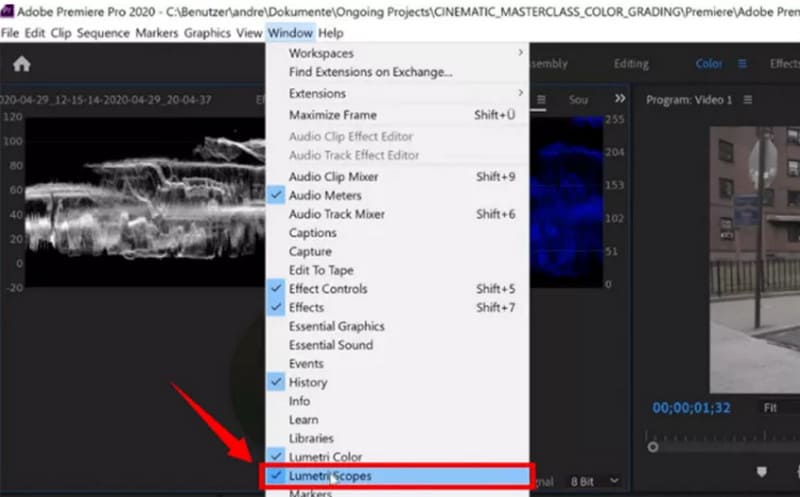
LANGKAH 3. Beralihlah ke panel Warna Lumetri di sebelah kanan, tempat Anda dapat menyempurnakan kurva—seperti Kurva RGB, Hue vs Hue, dan Luma—untuk menyesuaikan kecerahan dan nada.
LANGKAH 4. Di dalam Koreksi Dasar, sesuaikan slider seperti Bayangan dan Kontras untuk menetapkan dasar yang kuat untuk gradasi warna Anda.
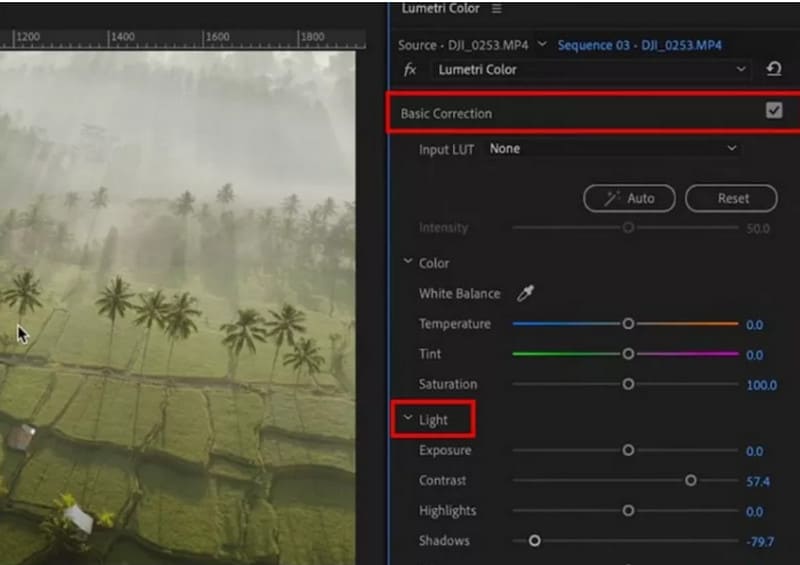
LANGKAH 5. Mengembangkan Roda Warna & Cocokkan untuk menerapkan nada warna tertentu pada bayangan, nada tengah, atau sorotan dengan lebih presisi.
LANGKAH 6. Jika Anda hanya perlu menyesuaikan bagian tertentu dari bingkai, buka Efek panel, seret ke dalam Warna Lumetri, dan pilih Tambahkan Efek Warna Lumetri.
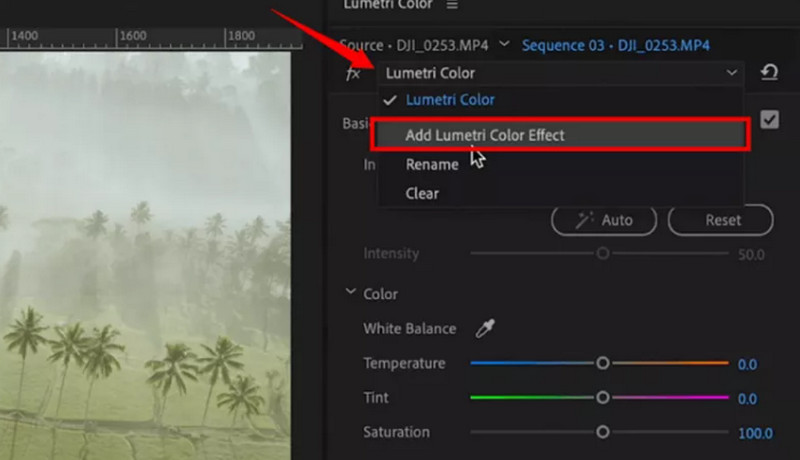
Langkah 7. Menggunakan Kontrol Efek untuk membuat masker di sekitar area yang ingin Anda ubah, lalu sempurnakan tampilannya dengan memodifikasi opsi Lumetri. Setelah selesai, ekspor proyek Anda dengan memilih Mengajukan > Ekspor > Media untuk menyimpan video akhir Anda.
Bagian 4. Cara Membuat Video Hitam Putih Berwarna dengan Alat Online
Saya tidak ingin mengunduh perangkat lunak pihak ketiga. Apakah ada cara yang lebih mudah?
Tentu saja. Sekarang sudah banyak platform daring yang mendukung pewarnaan video hitam putih. Platform-platform ini diluncurkan dengan cepat, memberikan hasil yang bagus, dan patut dicoba.
Ambil contoh Neural.love. Aplikasi ini menggunakan teknologi AI untuk menambahkan warna modern pada video hitam-putih. Selain itu, penggunaan dan antarmukanya sangat sederhana.
Sekarang mari kita lihat cara menggunakannya.
Langkah 1. Kunjungi situs web Neural.love dan pilih paket atau opsi yang sesuai dengan kebutuhan Anda.
Langkah 2. Unggah berkas video hitam-putih Anda, lalu biarkan sistem AI memprosesnya dan menerapkan warna realistis secara otomatis.
LANGKAH 3. Setelah rendering selesai, tekan tombol Unduh untuk menyimpan video Anda yang baru diwarnai.
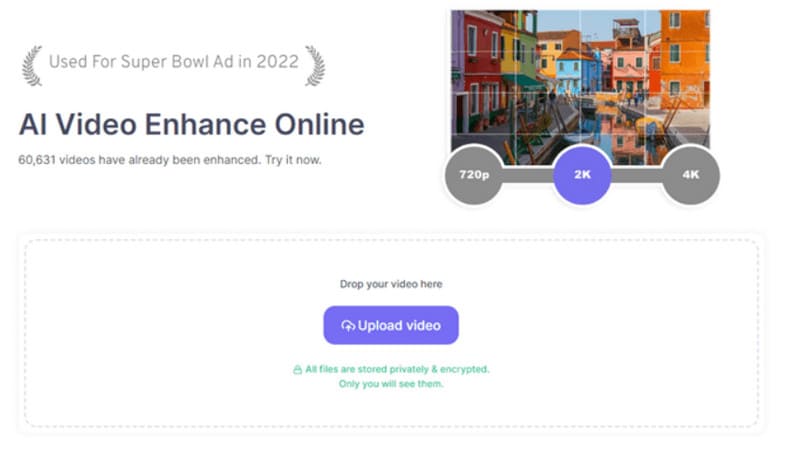
Bagian 5. FAQ Tentang Mewarnai Video Hitam Putih
Bagaimana cara menambahkan warna ke video hitam putih?
Jika Anda menginginkan kustomisasi yang presisi, kami sarankan menggunakan perangkat lunak profesional seperti Adobe Premiere Pro untuk menyesuaikan warna secara manual. Jika Anda lebih suka pendekatan yang lebih mudah, cobalah penyempurnaan video bertenaga AI.
Bisakah saya menambahkan warna pada hitam dan putih?
Tentu saja. Banyak penambah resolusi video Dukung hal ini, dengan Vidmore Vidhex sebagai contoh yang menonjol. Mudah digunakan—cukup unggah video Anda dan klik untuk mewarnainya.
Apa peningkat video gratis yang terbaik?
On line penambah video Pilihan terbaik seperti Fotor dan Canva. Editor online CapCut juga merupakan pilihan terbaik di antara opsi gratis lainnya. Semuanya dapat memperbaiki video yang buram dan meningkatkan kualitas video secara keseluruhan.
Kesimpulan
Apakah Anda lebih suka metode otomatis atau manual, Anda akan menemukan solusi terbaik untuk cara mewarnai video hitam putih di sini. Kami telah mengumpulkan perangkat lunak AI terbaik, alat penyunting video profesional, dan utilitas daring paling ramah pengguna—masing-masing disertai panduan langkah demi langkah untuk memastikan Anda sukses.